Se você busca uma solução robusta para proteger seus dados no ambiente Windows, o Veeam Agent for Windows é a escolha ideal. Com recursos avançados de backup e recuperação, o Veeam Agent oferece uma camada adicional de segurança para garantir a integridade dos seus arquivos mais críticos.
Proteção completa para ambientes Windows com o Veeam Agent
O Veeam Agent for Windows é projetado para atender às necessidades específicas de ambientes Windows, oferecendo suporte para várias versões do sistema operacional, desde Windows 7 até as últimas versões do Windows Server.
Essa versatilidade garante que você possa proteger todos os seus dispositivos, independentemente da sua configuração.
Backup contínuo e confiável
Com o Veeam Agent, você pode realizar backups contínuos dos seus sistemas Windows, garantindo que seus dados estejam sempre protegidos contra falhas inesperadas. Além disso, a tecnologia de duplicação integrada reduz o espaço de armazenamento necessário.
Como configurar o Veeam Agent for Windows?
O Veeam Agent for Windows por padrão vem com o idioma em Inglês, ou seja, caso não consiga compreender recomendamos utilizar um app de tradução.
Ocasionalmente, se você não tiver instalado em seu dispositivo, recomendamos que faça o download ou acesso o Google Tradutor clicando no link do sistema:
Android: https://play.google.com/store/apps/details?id=com.google.android.apps.translate&hl=pt_BR&gl=US
Apple Store: https://apps.apple.com/br/app/google-tradutor/id414706506
Navegador: https://translate.google.com/
Configuração Completa do Veeam Agent for Windows (Passo a Passo)
1 – Abra o Veeam Agent for Windows clicando com o botão direito do mouse em cima do ícone.
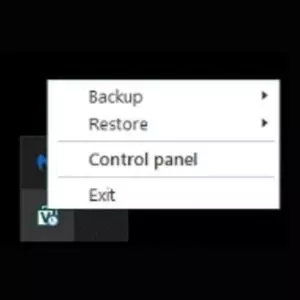
2 – Selecione Control Panel e depois clique no ícone superior esquerdo:

3 – Se já houver a rotina você pode editar ou criar uma nova:

tradução;
Add new job: adicionar uma nova rotina
Edit job: edita uma rotina
4 – Em seguida, abaixo você pode colocar o nome e descrição da rotina:

5 – Pouco depois, na tela abaixo iremos utilizar o Veeam Agent for Windows completo da imagem do Windows:

6 – Selecionaremos o repositório (Veeam Cloud Connect Repository):
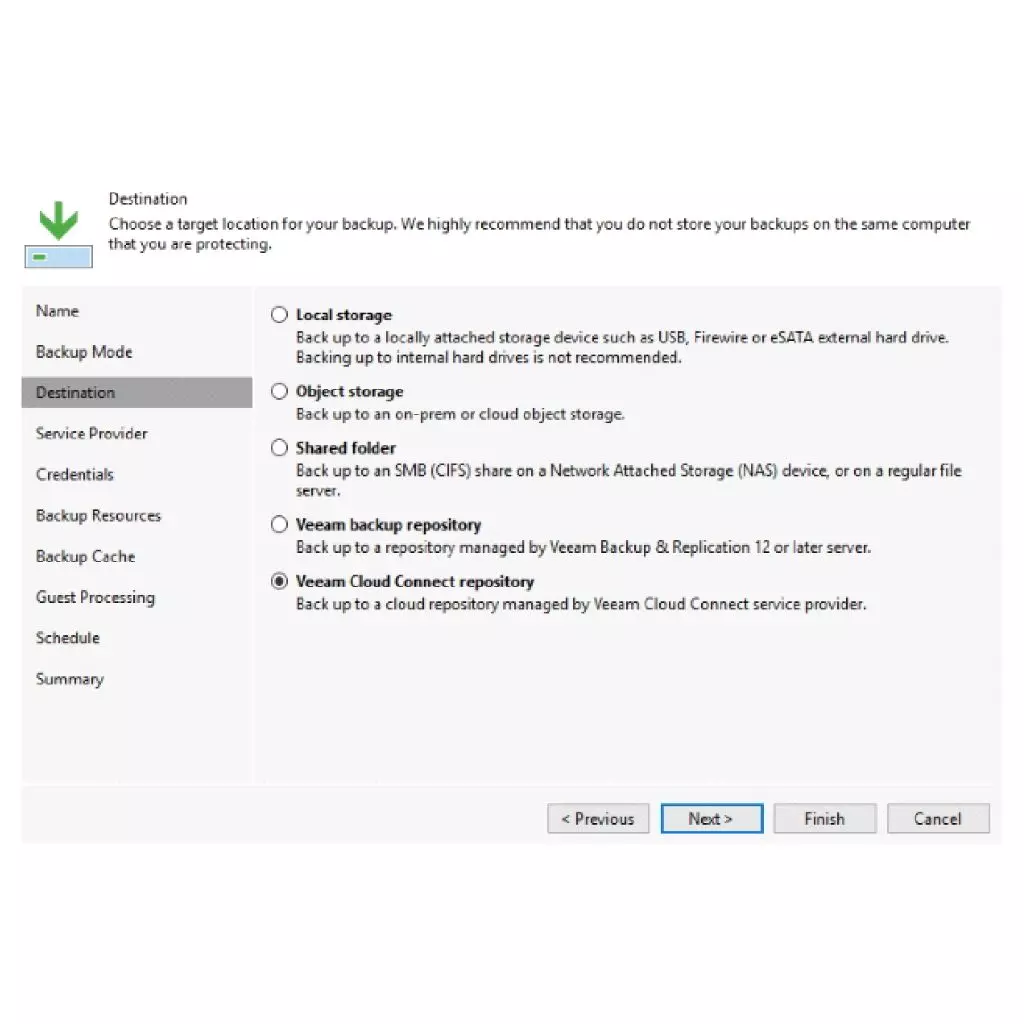
7– Logo depois, insira o endereço do provedor de serviços Veeam:

8 – Endereço: baas.startlink.com.br
Porta: 6180
Abaixo insira as credenciais encaminhadas pelo e-mail:

9 – Então selecione o repositório disponível e acordado em contrato:
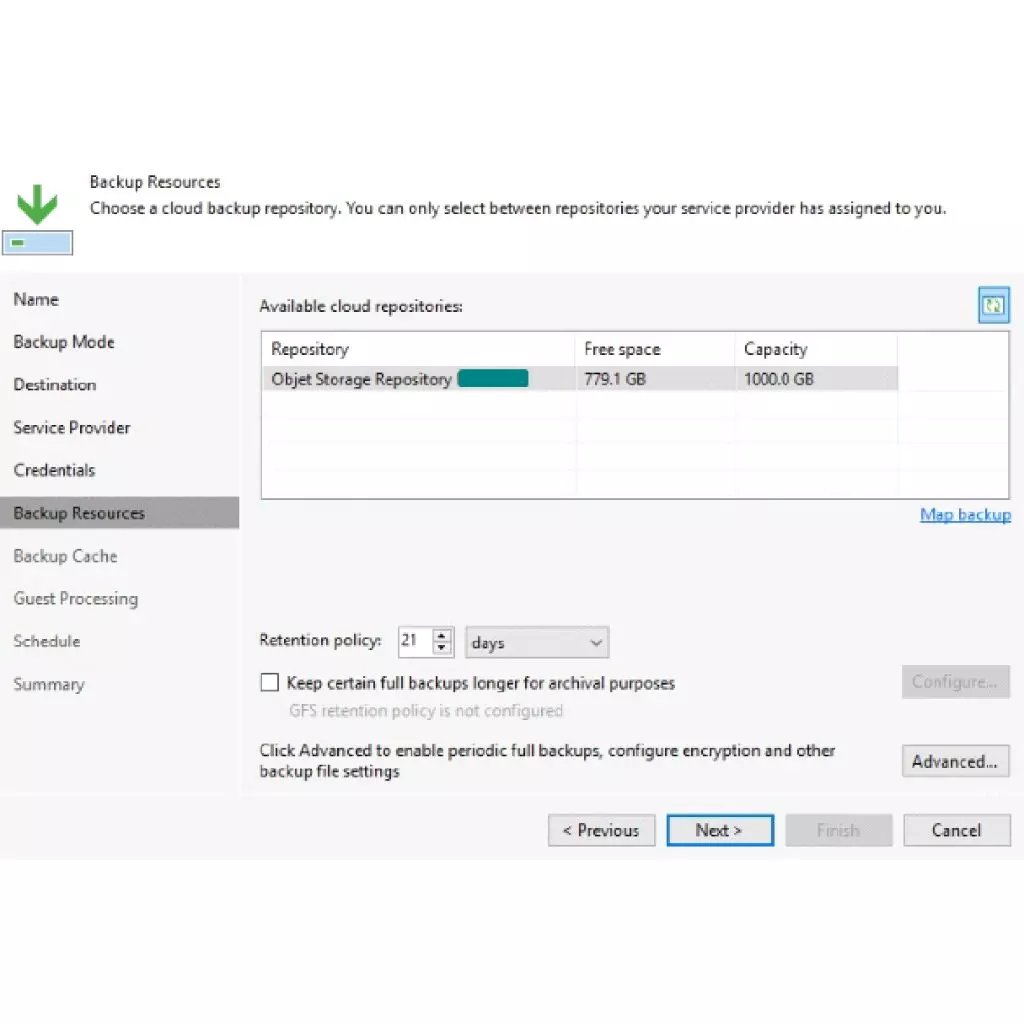
10 – Configure a retenção, em avançado tem opções de sintético full e encriptação de backup se houver a necessidade;

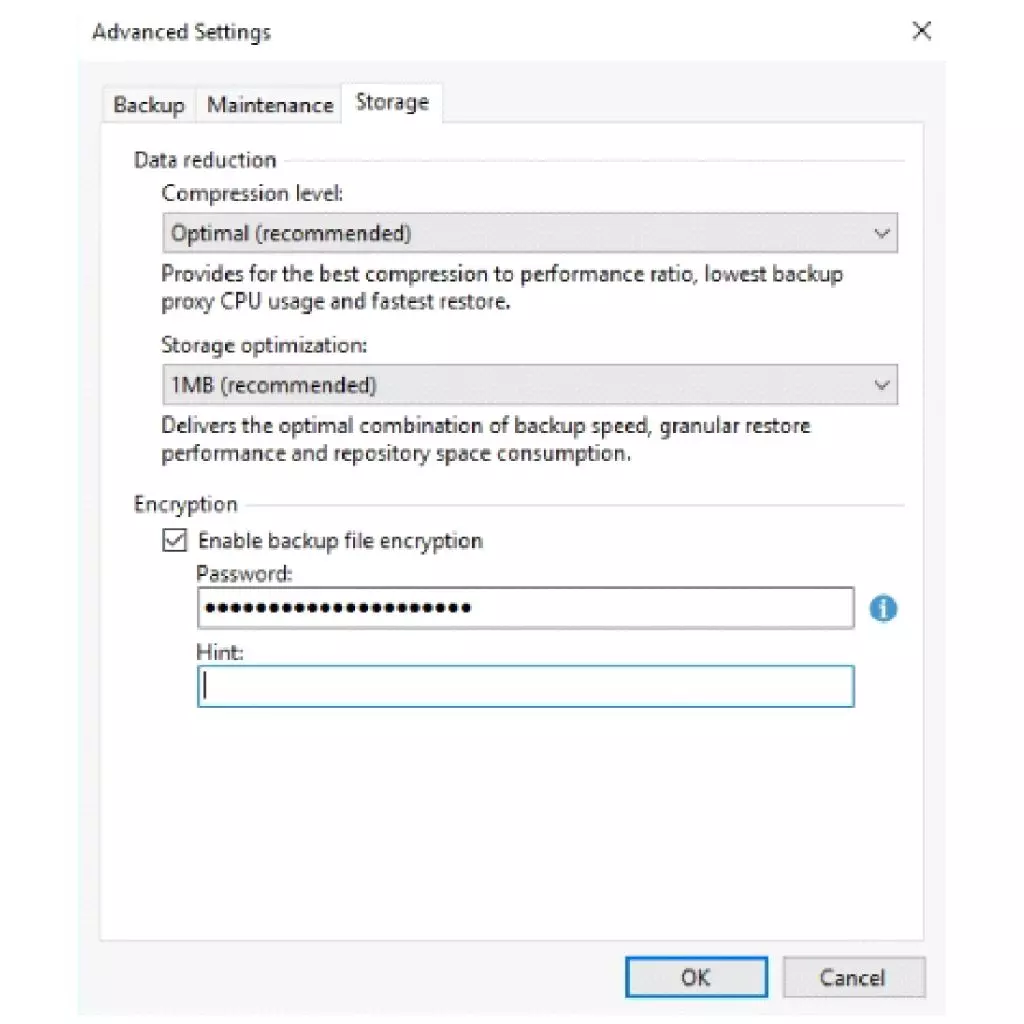
11 – O sintético full fará todo sábado, ele realiza um backup full a partir de um incremento da produção e mescla neste novo arquivo um último full + um novo incremento criando assim um full sintético.

12 – Nesta próxima tela poderemos ativar opções de processamento convidado:
2 opções; Ler como convidado tipos de banco de dados para restore granular de objetos e ler como convidado arquivos para 1-click restore.
Clique em Applications:
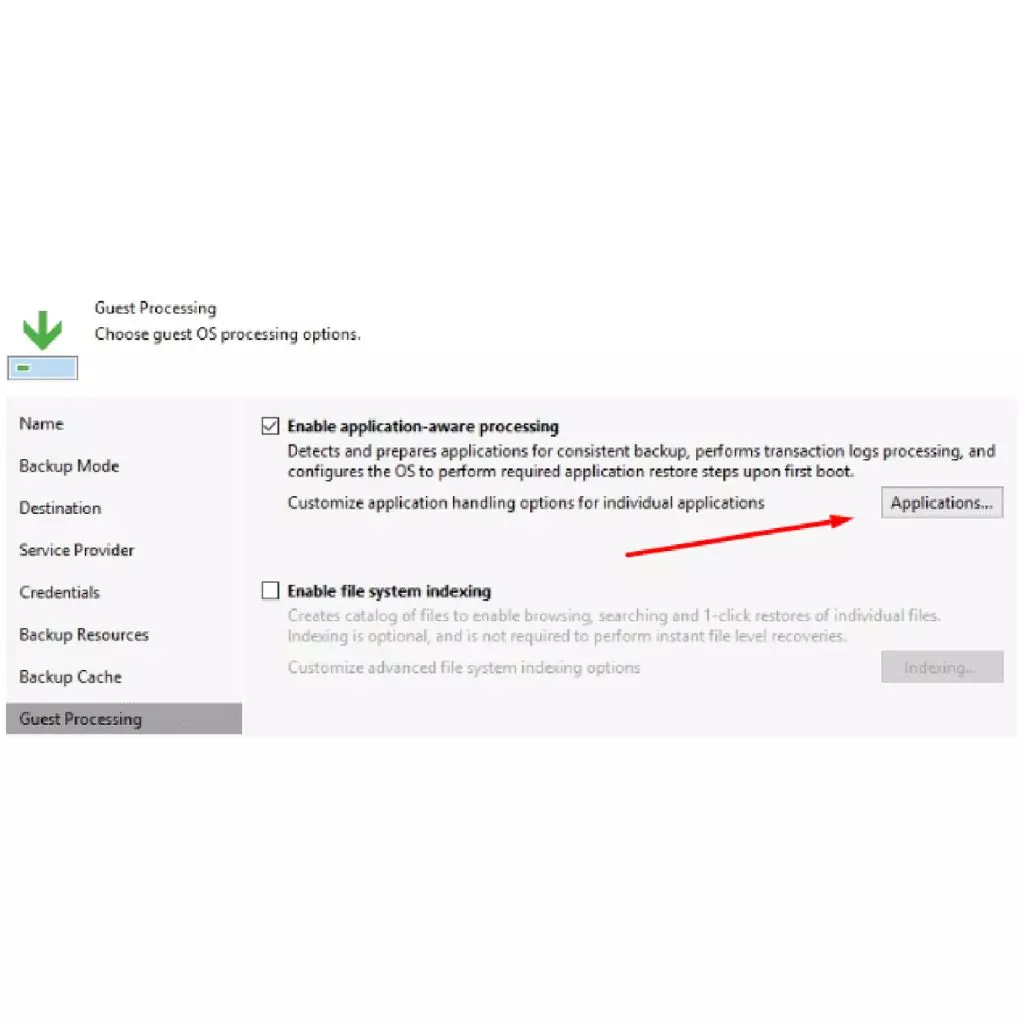
13 – Processing Settings
Aqui dependerá da estratégia adotada na leitura:
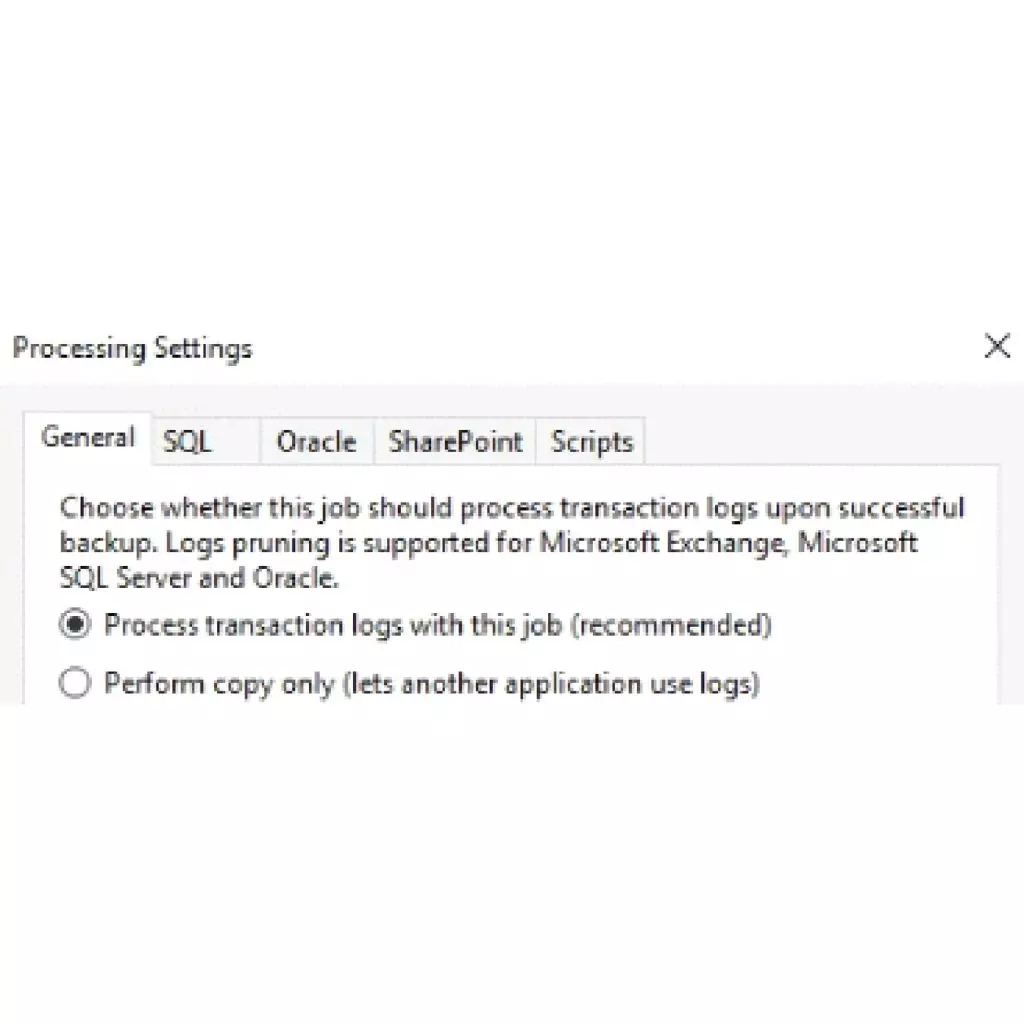
Por padrão deixamos em recomendado.
14 – SQL
Crie um usuário veeam no banco de dados SQL Server e insira as credenciais abaixo (pode usar a opção truncate logs para que o banco de dados não ultrapasse os limites de armazenamento):

15 – Oracle
Grave um usuário veeam com privilégios SYSDBA no banco de dados Oracle (você pode definir de quanto em quanto tempo deseja que seja excluído os logs de arquivamento):

16 – SharePoint
Em seguida, crie uma conta Veeam no SharePoint com direitos de administrador:

17 – Scripts
Conforme abaixo você poderá definir scripts para executar antes ou depois do processamento de convidado:
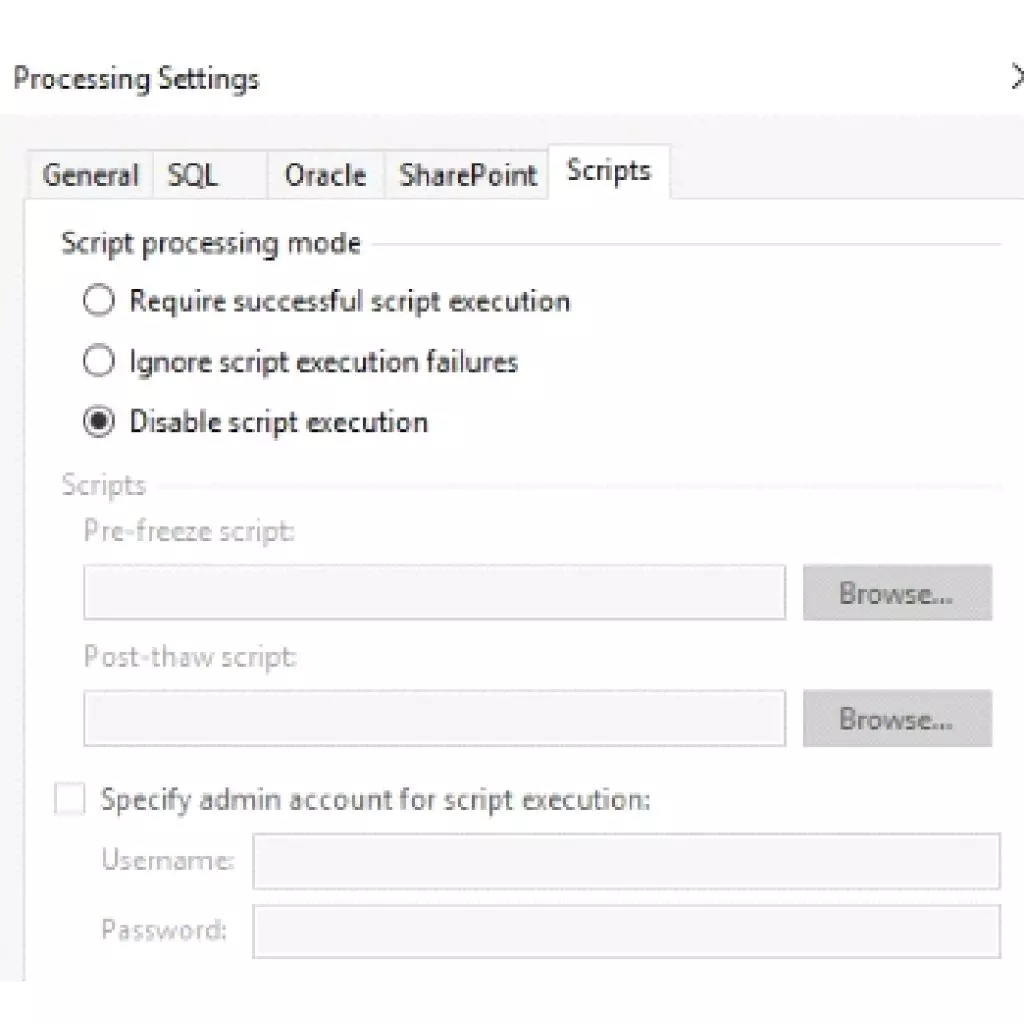
18 – Realize o agendamento na próxima janela:

19 – Agora você pode definir janela de backups em Window:

Recuperação rápida e flexível com o Veeam Agent
Contudo, caso de falha do sistema ou perda de dados, o Veeam Agent for Windows permite uma recuperação rápida e flexível. Com opções de recuperação granular, você pode restaurar arquivos individuais ou sistemas inteiros em questão de minutos.
Proteja seus dados críticos hoje mesmo
Desse modo, não deixe seus dados desprotegidos. Adote o Veeam Agent for Windows hoje mesmo e garanta a segurança e a disponibilidade dos seus dados mais importantes.
Por fim, para mais informações sobre o Veeam agent ou de outros produtos Veeam, fale com um de nossos especialistas Veeam clicando aqui.
